Другие проблемы с батареей ноутбука
Кроме того, что на ноутбуке не обнаружена батарея, бывает ещё масса проблем с аккумуляторами. Даже если ноутбук видит батарею, это ещё не говорит о его нормальной работе. Давайте, рассмотрим пару распространённых неисправностей.
Ноутбук отключается, если не подключён к блоку питания
При этом операционная система Windows видит батарею. Если блок питания подключён, то при наведении курсора на иконку аккумулятора будет написано сообщение: «зарядка». А при отключении адаптера питания, лэптоп выключается.
В чём может быть причина этой неисправности?
- Неправильная установка аккумулятора. Выньте аккумулятора и снова установите;
- Окисление и загрязнение контактов аккумулятора. Поэтому отсутствует нормальный контакт с материнской платой. Протрите контакты АКБ салфеткой, смоченной в спирте. Затем установите его на место.
В принципе Windows может не обнаружить батарею, если с последней всё в порядке. А со стороны всё выглядит так, что ноутбук не видит батарею. Чтобы проверить состояние аккумулятора самостоятельно, можно сделать следующие действия:
·
Сброс настроек аппаратной части;
·
Обнуление BIOS;
·
Апгрейд BIOS;
Проверка запуска ноутбука от аккумулятора без подключения к сети.
Ниже эти операции рассмотрены более подробно. Сброс настроек аппаратной части удаляет всю информацию, которая находится во временной памяти лэптопа. После этого операционная система Windows обязательно проведёт полную проверку ноутбука. В том числе, аккумулятор.Следующую последовательность действий нужно сделать для сброса настроек аппаратной части:
·
Отключи блок питания ноутбука или док-станцию, если таковая имеется;
·
Вынь батарею;
·
Затем удерживай нажатой кнопку включения ноутбука 15 секунд. Многие пользователи задаются вопросом, зачем нажимать кнопку питания на отключённом от сети ноутбуке со снятой батареей. Это нужно для снятия остаточного заряда конденсаторов;
·
Подключи обратно аккумулятор и блок питания к ноутбуку;
Включи ноутбук и проверь состояние АКБ в панели задач Windows.
Если операция сброса не помогла, то переходи к следующему варианту решения проблемы.
Обнуление BIOS
Если батарея не обнаружена на ноутбуке, то можно с помощью обнуления BIOS можно вернуть настройки ноутбука на заводские. Для этого нужно сделать следующие шаги:
При включении ноутбука нажимай несколько раз кнопку (комбинацию клавиш) для входа в BIOS на твоей модели. В зависимости от модели или производителя это может быть Del, F2, F10, F12 и другие;
В настройках BIOS найди опцию, которая отвечает за сброс настроек. Это могут быть следующие варианты: «Восстановить параметры по умолчанию», «Сброс настроек на заводские», «Параметры по умолчанию» и тому подобное;
Затем нужно подтвердить сброс параметров, сохранить сделанные изменения (обычно клавиша F10) и выйти из BIOS.
После этого проверь состояние аккумулятора в операционной системе.
Апгрейд BIOS
Если сброс параметров на дефолтные значения не помог и ноутбук не видит батарею, то можно попробовать обновить BIOS
. Иногда это может помочь, если батарея на ноутбуке не обнаружена. Для этого нужно на сайте производителя найти свежую версию BIOS
для вашей модели. Также потребуется специальная утилита для прошивки. Как правило, все производители выпускают подобный софт. Некоторые производители реализуют такие утилиты прямо в BIOS
ноутбука. Но если ты не имееim
опыта по прошивке BIOS, и не представляешь себе чётко весь процесс, лучше не браться за это дело.
И ещё. Если заведомо рабочая аккумуляторная батарея при установке не меняет ситуации, то это говорит о неисправности материнской платы. Что бы ни говорили различные специалисты. Ещё может быть ситуация, что блок питания и кабель рабочие, а неисправен разъем питания. Он подлежит замене, которая должна проводиться в сервисном центре.
Сбои на уровне ОС и как их исправить
Если восстановление системы не помогло, то следует применить самые радикальные меры, вплоть до переустановки операционной системы.
Переустановка ОС
Для выполнения этой операции понадобится загрузочный диск с windows, который необходимо установить в дисковод. Затем следует перезагрузить ноутбук и зайти в БИОС. В открывшемся окне необходимо найти раздел, в котором отображается последовательность выбора загрузочных дисков.
Для загрузки First следует выбрать CD-ROM. Затем сохранить настройки и попытаться загрузиться с установочного диска. Далее система устанавливается стандартным образом.
![]()
Восстановление заводских установок
Этот способ позволит восстановить работоспособность ноутбука только в том случае, если ранее пользователем не производилась переустановка операционной системы. В процессе выполнения этой операции информация с жёсткого диска будет удалена, поэтому следует заранее сохранить важные документы на съёмном носителе. Восстановление заводских установок ноутбука осуществляется в такой последовательности:
- Ноутбук включается.
- Удерживается клавиша
- В открывшемся окне необходимо выбрать «Windows setup».
- Выбрать опцию «Восстановить Windows на первый раздел».
- Нажать кнопку «Готово».
Как проверить батарею на ноутбуке?
Предположим, что у Вас появились сомнения в том, что батарея износилась и решили её проверить. Как это сделать? В меню «Пуск» найдите приложение «Командная строка», нажмите на значке правой клавишей мышки и выберите «Запуск от имени администратора». В выявившемся окне введите всего два слова – powercfgenergy. Проверка займет около минуты, после чего будет создан отчет, расположение которого Вы увидите в строке «Дополнительные сведения». Открываем отчет и находим строку «Сведения о батарее». Нас интересуют значения «Расчетная емкость» и «Последняя полная зарядка». Соответственно первое значение – изначальная емкость аккумуляторов, а второе – текущая. Исходя из этих значений не сложно рассчитать износ: чем больше второе значение – тем лучше.
Как заменить батарею в ноутбуке
Замена батареи на новую проводится элементарно. Ноутбук выключается, старая батарея вынимается и на её место устанавливается новая. Это можно сделать самостоятельно, если же нет, то в любом сервисном центе Вам это сделают за несколько минут, а оплата будет произведена только за новую деталь. Нужно помнить о том, что при покупке новой батареи следует отдавать предпочтение оригиналам от производителя.
Смотри наши инструкции по настройке девасов в ютуб!
Что делать
Теперь подробно разберемся, что делать, если не заряжается ноутбуке Леново, и как исправить ситуацию без привлечения специалистов.
Проверьте целостность блока питания
Причиной, почему лэптоп не заряжается, может быть банальное повреждение блока питания. Для его проверки снимите АКБ и подключитесь от сети напрямую. Если зарядка в таком случае не идет, тогда необходимо купить новый питающий шнур, и речь идет о механической неисправности.
Пройдите процесс инициализации
В устройствах со съемным источником питания могут возникнуть трудности с его определением. Для решения проблемы сделайте следующее:
- Отключите девайс и кабель зарядки.
- Отбросьте батарею.
- Нажмите кнопку включения на ноутбуке и удерживаете ее в течение 20 секунд.
- Подключите источник питания обратно.
- Соедините блок питания в разъем.
- Подключите девайс и проверьте — заряжается он или нет.
Можно воспользоваться и другим путем. К примеру, отключить зарядное (без съемки аккумулятора), нажать и удерживать кнопку питания до выключения, а после подключите блок питания и выждите 15 минут. Останется только включить девайс и проверить его работоспособность.
Сбросьте БИОС
В ситуации, когда на ноутбуке Леново не идет зарядка, причиной может быть проблема с БИОС. Для восстановления его работы сделайте следующие шаги:
- Полностью отключите девайс.
- Достаньте аккумулятор.
- Выключите устройство из сети.
- Подержите кнопку Power нажатой в течение одной минуты.
- Включите ноутбук Леново в сеть без аккумулятора.
- Кликните на F2 или F1 для входа в БИОС.
- Войдите в меню EXIT и жмите на Load Defaults для сброса настроек к заводским.
- Сохраните изменения.
- Отключите устройство.
- Верните аккумулятор на место и поставьте его на зарядку.
После этого включите лэптоп. Если батарея ноутбука Lenovo не заряжается, переходите к следующему шагу. Как вариант, можно скачать новую версию БИОС с сайта support.lenovo.com и установить ее себе на ноутбук. Во многих случаях такой шаг позволяет справиться с проблемой.
Устраните сбои с энергоснабжением
Бывают ситуации, когда причиной проблемы являются драйверы ACPI или чипсет Леново. В таком случае сделайте следующее:
- Войдите в Диспетчер устройств.
- В разделе «Батарея» найдите пункт «Батарея с ACPI совместимым управлением …».
- Жмите правой кнопкой мышкой по названию и выберите «Удалить».
- Подтвердите удаление.
- Перезапустите устройство.
Если вы обнаружили, что перестал заряжаться ноутбук Lenovo после переустановки ОС, причиной могут быть неоригинальное ПО для питания или управления чипсетом. В таком случае сделайте следующее:
- Зайдите на офсайт Леново — support.lenovo.com.
- Опуститесь вниз и жмите на «Драйвера и программное обеспечение».
- Введите название своего ноутбука или его серию.
- Зайдите в категорию драйверов и ручное обновление.
- Найдите нужное программное обеспечение и установите его.
Почистите от пыли
В ситуации, когда зарядка подключена, но не заряжается ноутбук Lenovo, причиной может быть перегрев устройства. Проблема возникает, если пользователь не следил за чистотой системы, из-за чего внутренние элементы набились пылью, и батарея начала перегреваться. В результате контроллер при подключении зарядного устройства к сети сразу останавливает процесс, и девайс не заряжается.
Для решения проблемы снимите нижнюю крышку и почистите все внутренности от пыли
Действуйте очень осторожно, чтобы не повредить девайс. В качестве альтернативы можно использовать специальные подставки, предназначенные для охлаждения
Удалите лишнее ПО
Многие пользователи для контроля процесса устанавливают специальные программы. Но они, наоборот, могут мешать, из-за чего не заряжается аккумулятор ноутбука Lenovo. Для проверки этой версии лишний софт необходимо удалить. Сделайте следующие шаги:
- Войдите в Пуск и «Параметры».
- Перейдите в «Приложения».
- Найдите в списке ненужную утилиту.
- Жмите на нее и выберите пункт «Удалить».
- Перезапустите ноутбук Леново.
Неполная зарядка
Выше мы рассмотрели шаги, что делать, если устройство подключено, но не заряжается ноутбук Lenovo. Бывает, когда процесс идет, но не достигает 100%. В таком случае могут потребоваться следующие шаги:
Проверьте состояние источника питания
Обратите внимание на параметры износа. Это можно сделать с помощью специального софта, к примеру, Battery Care. В случае сильного повреждения купите и установите новый источник питания
Вспомните, ставили ли вы какие-то дополнительные программы для контроля. Если «да», их желательно удалить
В случае сильного повреждения купите и установите новый источник питания. Вспомните, ставили ли вы какие-то дополнительные программы для контроля. Если «да», их желательно удалить.
Звуковые сигналы BIOS
Опытный и внимательный пользователей заметил, что ноутбук при включении может издавать сигналы. Их подаёт BIOS, коммуницируя таким образом с юзером. Иногда эти сигналы отличаются от привычных, что говорит о возникновении проблемы с ПО или техническим составляющим ноутбука. Звуковые сигналы BIOS могут предупреждать и об неисправности БП.
В зависимости от модели, система может сообщать о проблемах с зарядным устройством следующими звуками:
- Непрерывный звуковой сигнал (писк). Также может сигнализировать о перегреве самого лэптопа.
- Повторяющийся короткий сигнал. Иногда говорит о проблемах с ОЗУ.
Довольно часто пользователи игнорируют первые сигналы, говорящие о той или иной неисправности, а после остаются с разряженным ПК один на один. А как известно, подобные мелкие неприятности случаются в самый неподходящий момент.
Ноутбук не может работать без зарядного устройства, которое часто выходит из строя. Однако прежде, чем отправляться в магазин за новой комплектующей, стоит проверить старую на неисправность. Далеко не всегда проблемы с зарядкой возникают из-за поломки зарядного устройства. Не исключено, что причина кроется непосредственно в аккумуляторе, разъёме на лэптопе или в материнской плате устройства.
Другие проблемы
Крестик на значке батареи
АКБ не перестаёт обнаруживаться. Но Windows отображает аккумулятор со значком красного крестика на нём. Это значит, что износ превысил допустимые нормы и батарею необходимо заменить.
Если на ноутбуке аккумулятор быстро садится после определённого значения, то проблема также заключается в нём. В этом случае вам вновь придётся потратиться на новую батарею.
Зарядка прерывается, когда шевелишь разъём питания
Довольно распространённая проблема на ноутбуках, используемых несколько лет. Дело здесь не в АКБ. А в блоке питания или разъёме на компьютере. Необходимо заменить провод. Если это не помогает, придётся отнести лэптоп в ремонт и проверить состояние разъёма, особенно когда на нём присутствует видный дефект.
Теперь вы знаете, что делать, когда ноутбук не видит батарею. Если способы не помогли, обратитесь в сервисный центр. Ведь это свидетельствует о более серьёзных нарушениях в работе, которые самостоятельно исправить не удастся.
Ноутбук – компактное мобильное устройство, которое способно какое-то время работать аккумулятора, что позволяет спокойно пользоваться полноценным компьютером даже в тех местах, где отсутствует возможность подключиться к розетке. Ниже речь пойдет о проблеме, когда ноутбук не видит свой же аккумулятор.
Длительность работы ноутбука без подключения к сети зависит от ёмкости и «новизны» аккумулятора, подключенного к устройству. К сожалению, со временем емкость будет теряться, а значит, ноутбук будет все меньше и меньше работать от одного заряда. Но сегодня проблема будет рассмотрена куда серьезнее – проблема дошла до того, что ноутбук и вовсе не видит аккумуляторную батарею. На подобную ошибку могут повлиять несколько факторов, которые и будут рассмотрены ниже.
«Завоздушенный» радиатор
Наличие в системе крупного пузыря воздуха является препятствием нормальной циркуляции теплоносителя по системе труб, приборов отопления. Симптомом является охлаждение целиком радиатора либо дальней верхней части его при горячем стояке.
Осложняет ситуацию возможность одновременного существования препон подобного рода. В системах централизованного отопления для предупреждения подобных ситуаций устанавливают автоматические системы воздухоотвода.
В частных домах и автономных системах отопления той же цели служит «кран Маевского». «Развоздушивание» автономной системы при его наличии может, как правило, быть проведено собственными силами. Взяв небольшую емкость, либо тряпочку, следует, повернув кран, спустить воздух до появления первых капель, закрыть поворотом в прежнее положение.
При отсутствии этой полезной части системы всё выглядит несколько сложнее. В частном доме, можно поискать на чердаке кран воздухоотвода. Нет и этого крана? Дав системе охладиться до температур 15-21 градус Цельсия, следует вновь запустить обогрев на полную мощность. Повышенное давление имеет все шансы выдавить воздушную пробку в расширительный бак, и всё вновь будет работать и согревать.
В многоквартирных домах в подобной ситуации неизбежен вызов специалиста – сантехника обслуживающей компании (аварийной службы), который проведет требуемые работы. В особенности, если вы являетесь жильцом нижних этажей дома, так как проблема локализуется на верхних уровнях.
Вот такие вот наиболее частые причины того, почему не греет батарея отопления. Проверьте у себя каждую. Если получится, то замечательно. Если нет, то следует вызвать специалиста, который наверняка заметит то, что не удалось заметить вам.
Читайте так же:
Не заряжается батарея на ноутбуке: причины
Отметим стандартные проблемы батарей.
- Наверное, самая распространенная причина неполадок – это элементарный физический износ. Аккумуляторы на современных моделях ноутбуков способны выдерживать не более 800 циклов заряда. Таким образом, устройство рассчитано на 2 года, после чего в большинстве случаев необходима замена батареи. То есть срок эксплуатации аккумулятора в среднем равен двум годам, бывает трем. После каждого цикла заряда сокращается емкость батареи, за год эта емкость уменьшается примерно на пятнадцать процентов. Аккумулятор – расходный элемент, поэтому данный процесс вполне предсказуем и зачастую данная поломка даже не вносится в гарантийный талон. Однако можно продлить действие аккумулятора, соблюдая простые правила использования: батарею нельзя постоянно держать в устройстве, если ноутбук работает от внешнего источника питания – обязательно нужно ее вытаскивать и хранить в темном прохладном месте;
Важно! Осуществляйте полный цикл разрядки/зарядки хотя бы несколько раз в неделю, иначе батарея выйдет из строя весьма неожиданно и быстрее, чем вы можете предположить.
- Также причина может крыться в неработоспособности одного элемента питания в батарее, из-за которого не функционирует весь аккумулятор. В таком случае батарея подлежит восстановлению;
- Следующая причина – короткое замыкание;
- Если ноутбук не видит аккумулятор, но зарядка идет, скорее всего причина в выходе из строя самого контроллера – а таком случае необходимо менять батарею;
- Если ноутбук видит батарею, но зарядка не выполняется, возможен целый ряд причин:
- Дело в контактах батареи, они могут быть повреждены, возможно, необходима чистка от окисления;
- Батарея неправильно вставлена, выньте ее и поставьте заново;
- Ресурс батареи исчерпан;
- Дело в питании материнки;
- Не работают драйвера;
- Поврежден шнур;
- Аккумулятор неработоспособен, необходима замена.
Конечно, после обнаружения причины неполадки лучше обратиться к специалисту для ее устранения. Но можно попытаться и самостоятельно реабилитировать аккумулятор.
Для начала выполняем ряд нехитрых действий:
- Выключаем устройство через меню Пуск;
- Вытягиваем шнур питания;
- Извлекаем из устройства батарею;
- Нажимаем кнопку питания и держим 20 секунд;
- Вставляем обратно батарею, загружаем компьютер;
Если заряд в трее на минимальном уровне – подключаем внешний источник питания.
Ноутбук не видит батарею из-за неисправности батареи
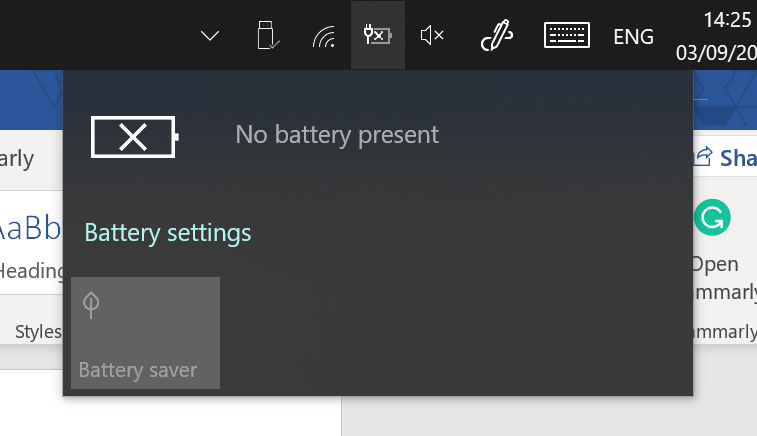
Да, если ваш ноутбук не видит батарею, то одной из причин может быть неисправность самой батареи. В этом случае, вам может потребоваться заменить аккумулятор на новый.
Если у вас есть возможность, попробуйте проверить аккумулятор на другом ноутбуке или использовать другую батарею на вашем лептопе, чтобы убедиться, что проблема действительно связана с аккумулятором. Если батарея работает должным образом на другом лептопе, то проблема скорее всего связана с ноутбуком, а не с батареей.
Если же батарея действительно неисправна, то вам может потребоваться заменить ее на новую. Обратитесь к руководству пользователя вашего лептопа, чтобы узнать, как правильно заменить аккумулятор.
Если вы не уверены в своих способностях, рекомендуется обратиться к производителю ноутбука или к сертифицированному сервисному центру для замены аккумулятора.
Лучшие аккумуляторные батареи для ноутбуков
Аккумулятор для ноутбука – это устройство, обеспечивающее основные преимущества девайса перед стационарным компьютером – его мобильность и автономность.
Батарея питания для ноутбука отвечает за накопление и распределение электрической энергии устройства в автономном режиме, без подключения к электросети. Современные емкие литий-ионные элементы питания обеспечивают от 3 до 10 часов бесперебойной работы ноутбука в автономном режиме.
Кроме того, батарея для ноутбука позволяет сохранить нужную информацию в случае аварийного отключения электроэнергии, предоставляя дополнительный временной ресурс.
Время работы ноутбука в автономном режиме зависит от емкости аккумулятора, который может содержать от 4 до 6 литий-ионных элементов питания.
Заявленные производителем параметры работы АКБ имеют ограничение в 300-400 зарядно-разрядных циклов, после чего ее энергоемкость постепенно уменьшается. Высокая влажность и температура воздуха также сокращают срок службы аккумулятора.
Влияет на долговечность аккумулятора и уровень максимального заряда: при 100%-ном уровне зарядки батарея стареет быстрее, чем при ограничении его до 80%.
Что определяет соответствие АКБ модели ноутбука
За соответствие АКБ определенной модели ноутбука отвечает контроллер – электронный модуль с соответствующей прошивкой (микропрограммой). Микроконтроллеры индивидуальны для каждой модели АКБ. Они наделены важными функциями, которые и определяют совместимость устройства техническим параметрам ноутбука:
- Отслеживают уровень заряда АКБ;
- Осуществляют калибровку батареи, т.е. выбирают такой сценарий максимально допустимого заряда-разряда, при котором она будет дольше работать.
- Контролирует уровень использования энергии, чтобы не допустить критических показателей (при расходе энергии ниже 2,5 Вольт на элемент происходит резкое падение емкости АКБ, при перезаряде выше 4,2 Вольт на элемент – существенное снижение ресурсов или выход АКБ из строя).
Это интересно: Батарейка L1154 и ее аналоги
Преимущества ноутбуков
На ноутбуке Asus не обнаружена батарея

Аккумуляторная батарея — один из важнейших компонентов в конструкции ноутбука. Именно она придает устройству его главное преимущество — мобильность. Если АКБ по каким-либо причинам выходит из строя, компьютер становится привязанным к розетке. Им можно будет пользоваться только в тех местах, где есть доступ к сети 220 В.
Одной из наиболее распространенных поломок АКБ, с которыми сталкиваются обладатели ноутбуков марки Asus, является проблема с обнаружением источника питания. Система попросту перестает «видеть» батарею.
По внешним «симптомам» это выглядит так, будто АКБ вынута из устройства. Так, если на панели задач навести курсор мышки на значок аккумулятора, рядом с курсором всплывет сообщение «Батарея не обнаружена».
Среди основных причин появления таких неполадок являются следующие:
- Неисправность АКБ. Сообщение «Батарея не обнаружена» может появляться в том случае, если аккумуляторная батарея мобильного ПК окончательно изношена и полностью выработала свой ресурс. Если до появления этой проблемы вы замечали, что АКБ ноутбука быстро разряжается после отключения блока питания, то, вероятнее всего, причина кроется именно в этом.
- Неправильное подключение батареи. В первую очередь, необходимо убедиться в том, что источник питания правильно зафиксирован в аккумуляторном отсеке. Вполне возможно, что вы неправильно закрепили АКБ, и клеммы аккумулятора недостаточно плотно контактируют с клеммами самого ноутбука.
В некоторых случаях данная проблема также возникает из-за неполадок в работе материнской платы. Чтобы убедиться в том, что причина неисправности состоит в самой АКБ, а не в аппаратной части ноутбука, можно установить в устройстве заведомо работающий источник питания.
Если новая АКБ работает корректно, то проблема кроется в вашей старой батарее. Но такую проверку можно выполнить лишь в том случае, если у вас есть возможность найти совместимый (и главное — работающий) аккумулятор для вашего ноутбука.
Проверка правильного подключения батареи к ноутбуку
Если ваш ноутбук пишет, что батарея отсутствует или не обнаружена на ноутбуке, первым шагом следует проверить правильность подключения батареи. В некоторых случаях, проблема может быть связана с неполноценным контактом между батареей и материнской платой.
Вот несколько шагов, которые помогут вам проверить правильное подключение батареи:
Перезагрузите ноутбук и внимательно наблюдайте тело ноутбука. Некоторые ноутбуки имеют индикаторы сигнализирующие о правильном подключении батареи. Убедитесь, что индикатор сигнализирует о подключении батареи. Отключите ноутбук от источника питания и закройте крышку
Теперь переверните ноутбук и обратите внимание на дно. Некоторые ноутбуки имеют отсек, в котором размещается батарея
Убедитесь, что батарея находится в отсеке и надежно закреплена. Если у вас съемная батарея, попробуйте снять её и установить обратно. Убедитесь, что контакты на батарее и в отсеке чистые и не повреждены. Внимательно установите батарею обратно в отсек и убедитесь, что она правильно зафиксирована. Подключите ноутбук к источнику питания и включите его. Перейдите в настройки ноутбука и проверьте, обнаруживает ли он батарею. Если ноутбук пишет, что батарея не обнаружена на ноутбуке, попробуйте повторить предыдущие действия. Если эти шаги не помогли, перейдите к следующим способам решения проблемы.
Проверка правильного подключения батареи к ноутбуку является одним из первых и простых способов устранить проблему с обнаружением батареи. Если проблема не решается, возможно, причина в другом. Продолжайте читать статью для ознакомления со следующими возможными причинами и путями решения проблемы.
Отсутствует батарея на ноутбуке – что значит и что пишет
Когда на ноутбуке отсутствует батарея, это означает, что система не распознает наличие питания от батареи, что может повлиять на функциональность и работу устройства. Отсутствие батареи на ноутбуке обычно вызывает следующее сообщение: «Батарея не обнаружена».
В случае, если вы столкнулись с подобной проблемой, важно выяснить ее причину, чтобы найти решение. Возможные причины отсутствия обнаружения батареи на ноутбуке могут включать неправильное подключение батареи к материнской плате, неполадки в проводах или разъемах, соединяющих батарею и материнскую плату, а также проблемы с самой батареей: ее неработоспособность или повреждение
Когда возникает проблема с обнаружением батареи на ноутбуке, есть несколько действий, которые можно предпринять. Сначала следует проверить правильное подключение батареи к ноутбуку. Убедитесь, что батарея находится на своем месте и надежно закреплена. Затем проведите проверку состояния проводов и разъемов, убедившись, что они не повреждены или не осыпаются.
Батарея не обнаружена на ноутбуке: что это значит и что делать
Если вы столкнулись с проблемой отсутствия обнаружения батареи на ноутбуке, первым делом проверьте правильность подключения батареи к ноутбуку. Убедитесь, что она надежно прикреплена к материнской плате и все разъемы продолжают надежно контактировать. Если батарея не подключена правильно, это может привести к проблеме ее необнаружения.
Также необходимо проверить состояние проводов и разъемов, соединяющих батарею и материнскую плату. Если провода повреждены или разъемы не работают должным образом, это также может вызвать проблему необнаружения батареи. В этом случае рекомендуется заменить неполадные компоненты и проверить, решается ли проблема.
Если все подключения и провода выглядят в порядке, то возможно проблема вызвана самой батареей. В этом случае рекомендуется заменить батарею на новую и проверить, решается ли проблема.
Если после всех этих проверок проблема не решается, то, вероятно, дело может быть в неисправности материнской платы ноутбука. В этом случае рекомендуется обратиться к специалисту для дальнейшей диагностики и ремонта.
Важно помнить, что проблема с обнаружением батареи не всегда означает, что она отсутствует. Иногда ошибка может быть вызвана программными сбоями или неправильными настройками драйвера батареи
В таких случаях попробуйте обновить драйверы или провести дополнительную диагностику вашей операционной системы.
Важно: Если вы не уверены в своих навыках и знаниях, лучше всего обратиться к специалисту, чтобы избежать возможных повреждений ноутбука



















![В windows 10 аккумулятор не обнаружен [легкие решения]](http://portalcomp.ru/wp-content/uploads/a/5/4/a54e94e2bedbc535136e81839fa386cf.png)









![В windows 10 аккумулятор не обнаружен [легкие решения]](http://portalcomp.ru/wp-content/uploads/3/3/8/3382eab25d62cf6d187286d0c6764d4a.jpeg)